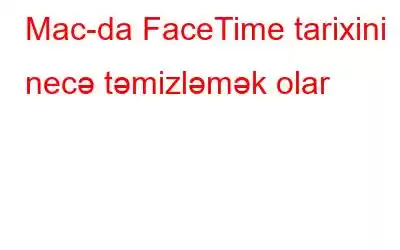Qısa vaxt? FaceTime Tarixçəsini təmizləmək üçün bir kliklə həll axtarırsınız?
Yaxşı, sizə bir ipucu: Disk Clean Pro-nu endirin və Mac-da FaceTime Tarixçəsini silin. Siz həmçinin Mac ilə əlaqəli digər problemləri həll edə və lazımsız fayllardan qurtula, bununla da yaddaş yerini boşalta bilərsiniz. Ancaq DIY tiplərisinizsə, narahat olmayın, sizin üçün də ən yaxşı həllimiz var. Onlar haqqında bilmək üçün postu sona qədər oxuyun.
FaceTime-in təqdimata ehtiyacı yoxdur. Mac istifadəçiləri tərəfindən ən çox istifadə edilən video və audio zəng vasitəsidir. Ondan istifadə edərək siz ailəniz, dostlarınız, ofis yoldaşlarınız və Apple cihazlarından istifadə edən digər şəxslərlə asanlıqla əlaqə saxlaya bilərsiniz. FaceTime istifadə etməyin əsas üstünlüklərindən biri onun bütün cihazlarla sinxronizasiyasıdır. Bu o deməkdir ki, əgər siz onu Mac-da istifadə edirsinizsə və iPhone-a keçirsinizsə, zəngi ondan da seçə bilərsiniz.
Qeyd: Bu məlumat axtarışı faydalıdır, çünki siz bütün cihazlarda zəng qeydləri. Bununla belə, FaceTime-dan çox istifadə edirsinizsə, bu tarix Mac-da lazımsız yer tuta bilər və hətta məxfiliyə təhlükə yarada bilər. Buna görə də, etdiyiniz zəngləri heç kimin görməsini istəmirsinizsə, Mac-da FaceTime tarixçəsini necə təmizləmək olar.
Əlavə Məsləhət
Tətbiq önbelleği proqramla bağlı bütün məlumatları saxlayır. FaceTime daxil olmaqla istifadə etdiyiniz proqramlar. Beləliklə, bu məlumatları silmək üçün proqram önbelleğini təmizləməlisiniz. Bunu əl ilə etmək risk ola bilər, çünki səhv faylın silinməsi həm sistemə, həm də tətbiqə zərər verə bilər. Buna görə də, proqram önbelleğini təmizləmək üçün bizə etibarlı keş təmizləyici proqram lazımdır. Bunun üçün keş fayllarını, sistem zibil dublikatlarını və s. təmizləməyə kömək edən güclü proqram olan Systweak tərəfindən Disk Clean Pro-dan istifadə etməyi tövsiyə edirik. Buna baxmayaraq, o, bir neçə kliklə yaddaş yerini bərpa etməyə və Mac-ı təmizləməyə kömək edir.
Mac-da FaceTime Tarixçəsini Necə Silmək olar
Mac-dan FaceTime Tarixçəsini silmək üçün aşağıdakı addımları yerinə yetirin:
1. Finder istifadə edərək FaceTime tətbiqini axtarın.
2. Proqramı işə salın
3. Hamısı və ya Buraxılmış seçiminə klikləyin > silmək üçün zəngi seçin >Ctrl + klikləyin
4. Onu Son zənglərdən silmək üçün Sil seçin. Bu, yalnız bir zəngi siləcək.
5. Bütün son zəngləri silmək üçün Hamısını sil seçməlisiniz. Bu, Hamısı və Buraxılmışlar panelindəki bütün son zəngləri siləcək.
Bu sadə addımlar Mac-da FaceTime Tarixçəsini təmizləməyə kömək edəcək. Ancaq bu, nə üçün dövrlərin olması sualını doğurur e FaceTime tarixçəsi. Cavabı bilmək üçün daha çox oxuyun.
- Yaddaş yerini bərpa etmək üçün.
- Performansı artırın
Son FaceTime-a Baxmaq və Silmək Zənglər?
Sizin etdiyiniz, rədd edilmiş, qəbul edilmiş və ya buraxılmış FaceTime video və audio zənglərinin siyahısını silməyin müxtəlif yolları var. Bu bir-bir edilə bilər və ya siz hamısını birdən silə bilərsiniz.
Qeyd: Tək elementin silinməsi o deməkdir ki, o, yalnız həmin cihazın son zənglərindən silinəcək.
Son Zənglərə FaceTime-da Necə Baxmaq olar?
FaceTime-da son zənglərə baxmaq üçün Dock-da FaceTime ikonasını görürsünüzsə, Ctrl + Command düymələrini basın. İndi kontaktların siyahısını görəcəksiniz; bunlar son zənglərdir; lakin, Dock-un başında FaceTime-i görmürsənsə, Proqramlar qovluğuna keçin və onu işə salın. Alternativ olaraq, FaceTime-i işə salmaq üçün Spotlight-dan istifadə edə bilərsiniz. Bitirdikdən sonra siz FaceTime-da son zənglərə baxa biləcəksiniz.
FaceTime Zənglərini Necə Silmək olar?
FaceTime zənglərini silmək üçün aşağıdakı addımları yerinə yetirin:
1. FaceTime-ı açın > silmək istədiyiniz son zəngi seçin > sağ klikləyin > Sonuncular siyahısından silin.
Qeyd: Bu, seçilmiş zəngi siləcək.
2. Bütün FaceTime tarixçəsini silmək üçün FaceTime menyusu > Bütün Sonları Sil klikləyin. Alternativ olaraq, sağ klikləmək üçün > istənilən zəngi seçə və kontekst menyusundan Bütün Sonları Sil seçimini edə bilərsiniz.
Bütün son zənglər Mac-dan silindikdən sonra onlar nəhayət olacaq. digər Apple cihazlarından silindi. Növbəti dəfə zəng etmək üçün FaceTime-dan istifadə etdiyiniz zaman həmin zəng son elementlərə əlavə edilən ilk zəng olacaq.
Qeyd: FaceTime-in Mac-a yüklənməsini və ən sonları göstərməsini dayandıra bilməzsiniz. zənglər. Beləliklə, zəng jurnalını məxfi saxlamaq istəyirsinizsə, onu hər dəfə istifadə etdiyiniz zaman FaceTime Tarixçəsindən bütün elementləri silməli olacaqsınız.
Mac-da FaceTime-ı necə söndürmək olar
Apple FaceTime-ı silməyə icazə vermir. Bununla belə, Mac-da FaceTime istifadə edərək zəng etmək və ya qəbul etmək istəmirsinizsə, onu söndürə bilərsiniz. Bunu etmək üçün aşağıdakı addımları yerinə yetirin:
1. FaceTime-i açın.
2. FaceTime menyusu > Üstünlüklər üzərinə klikləyin.
3. Parametrlər sekmesini vurun və burada Bu hesabı aktiv et
4 yanındakı seçimdən işarəni çıxarın. Bununla belə, gedən zəngləri etmək üçün FaceTime-dan istifadə etmək üçün “Sizin FaceTime üçün əlaqə saxlamaq olar” altındakı qutuları işarədən çıxarın və onu aktiv buraxın.
Bu sadə üsuldan istifadə edərək, Mac-dan FaceTime-ı deaktiv edə bilərsiniz. Alternativ olaraq, K + Command və düymələrini basa bilərsiniz FaceTime-i deaktiv edin.
İndi gəlin Disk Clean Pro-dan istifadə edərək Tətbiq Keşini və Son baxış təfərrüatlarını necə silməyi öyrənək.
İndiyə kimi siz son zəngləri necə yoxlamaq və onları əl ilə silmək yollarını bilirsiniz. , lakin Tətbiq Keşi, Baxış Tarixçəsi haqqında nə demək olar? Onlar həmçinin ziyarət etdiyiniz səhifələr, axtarış tarixçəsi və başqa hər şey kimi təfərrüatlarınız haqqında çox şey aşkar edə bilərlər. Bütün bu məlumatları iz qoymadan silmək üçün Disk Clean Pro-dan istifadə edəcəyik. Bu, Mac-ı təmizləyən və yaddaş yerini bərpa etməyə kömək edən proqramdır. Ekran görüntüsündə gördüyünüz kimi, o, Mac-ın müxtəlif sahələrini səhvlər üçün skan edir.
Başqa sözlə, Disk Clean Pro böyük faylları, köhnə yükləmələri, zibil qutusunu təmizləməyə kömək edəcək. , köhnə iTunes endirmələri, dublikatları və s..
Onu istifadə etmək üçün aşağıdakı addımları yerinə yetirin:
1. Disk Clean Pro-nu endirin, quraşdırın və işə salın.
2. Sistem Skanını Başlat
3 klikləyin. Skanın bitməsini gözləyin. Bitirdikdən sonra İndi Təmizləyin
4. Daha sonra İnternet Məxfiliyi üzərinə klikləyin > sistemi skan edin və quraşdırılmış brauzerlər üçün bütün məxfiliyi ifşa edən izləri təmizləyin.
Bu, keşi, axtarış tarixçəsini və digər məxfiliyi ifşa edən izləri təmizləməyə kömək edəcək. Bu əməliyyatı yerinə yetirərkən heç bir brauzerin istifadə edilmədiyinə əmin olun.
Beləliklə, siz nəinki FaceTime tarixçəsini təmizləyə, həm də Mac-ı heç vaxt optimallaşdıra və təmizləyə bilərsiniz. Bu təmizləmə aləti ən yaxşı Mac Optimizer arasındadır və hərtərəfli sınaqdan keçirilir. Beləliklə, heç bir gecikmə olmadan onu sınayın və FaceTime tarixçəsini təmizləyin. Ancaq yalnız əl ilə addımları sınamaq istəyirsinizsə, onlardan istifadə edin. Şərhlər bölməsində hansı addımları və niyə istifadə etdiyinizi bizə bildirin. Sizdən eşitmək istərdik.
oxumaq: 0